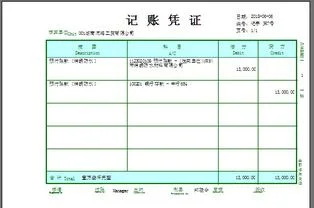1.金蝶KIS凭证格式怎么设置
金蝶KIS记账王凭证普通打印:
步骤一 进入金蝶KIS记账王会计分录序时簿,点击工具栏中的【凭证】按钮或者文件菜单下“打印凭证”命令,进入“打印记账凭证”窗口。
步骤二 点击“打印记账凭证”窗口的【打印设置】按钮,用户可以新增、删除已经更名当前格式名,根据需要在“常规”页标签对打印格式进行调整,“常规”设置项比如是否打印外币、是否打印数量、凭证汇总科目级次以及单价小数位。
步骤三 点击【打印设置】按钮后选择“尺寸”页标签对打印格式进行调整,用户可以调整的内容包括摘要、科目等栏目名称的栏目长度,还有所有栏目总宽度、行高、每张单据打印条目数以及长度单位。另外可利用“边界宽度”调整凭证打印的位置,使凭证处于纸张居中位置,最后单击确认按钮。
金蝶KIS记账王设置套打打印:
步骤一 进入金蝶记账王的会计分录序时簿,点击工具栏中的【凭证】或“文件”菜单下的“打印凭证”命令, 进入“打印记账凭证”窗口,勾选【套打凭证】选项。
步骤二 点击【打印设置】按钮,首次进入“对应套打设置”下拉框中无套打模板可选择,需点击左下角【自动设置】,此时会弹出系统提示,选择“是”则系统会覆盖套打模板,选择“否”则只修改标准的套打设置。
步骤三 在“对应套打设置”下拉框套打模板中找到对应套打模板并选中,点击【应用】和【确认】按钮。
温馨提示:若是用户购买的套打纸,那么就不需要再打印格子,因为套打纸张上已经具有,所以不用勾选套打设置窗口的【打印表格】选项。
教程索引自:

2.金蝶K3外购入库单和采购发票的凭证模版怎么设置
1、打开K/3系统主界面,点击左上角的系统,进入K/3客户端工具包
2、在客户端工具包,找到左下角的bos平台,点击,然后点击右边的bos数据交换平台,然后点击右下角的打开。
3、打开之后,进入一个界面,输入账号密码,进入系统的数据交换平台。
4、在数据交换平台,选择供应链数据,然后点击左上角的新建任务。然后系统会跳出一个单据引出引入工具。
5、然后点击引出,会出现单据类型,选择采购订单,然后点击左上角第一个按钮过滤,进入采购订单序时簿,选择其中一张以往的订单,点击返回。回到引出界面,选择引出文件的类型:电子表格,并选择文件路径。点击执行,便将刚选择的订单,引出来了。
6、打开引出的采购订单,采购订单page1跟page2两个表的相关数据,改成你要导入系统的订单数据,保存。
7、然后,回到单据引入引出界面,点击引入。选择要导入的文件名。点击左上角第二个按钮执行,就OK了。
8、接着,退出数据交换平台跟客户端数据包,回到k/3主界面,进入采购订单序时簿,便可看到刚刚引入的订单。